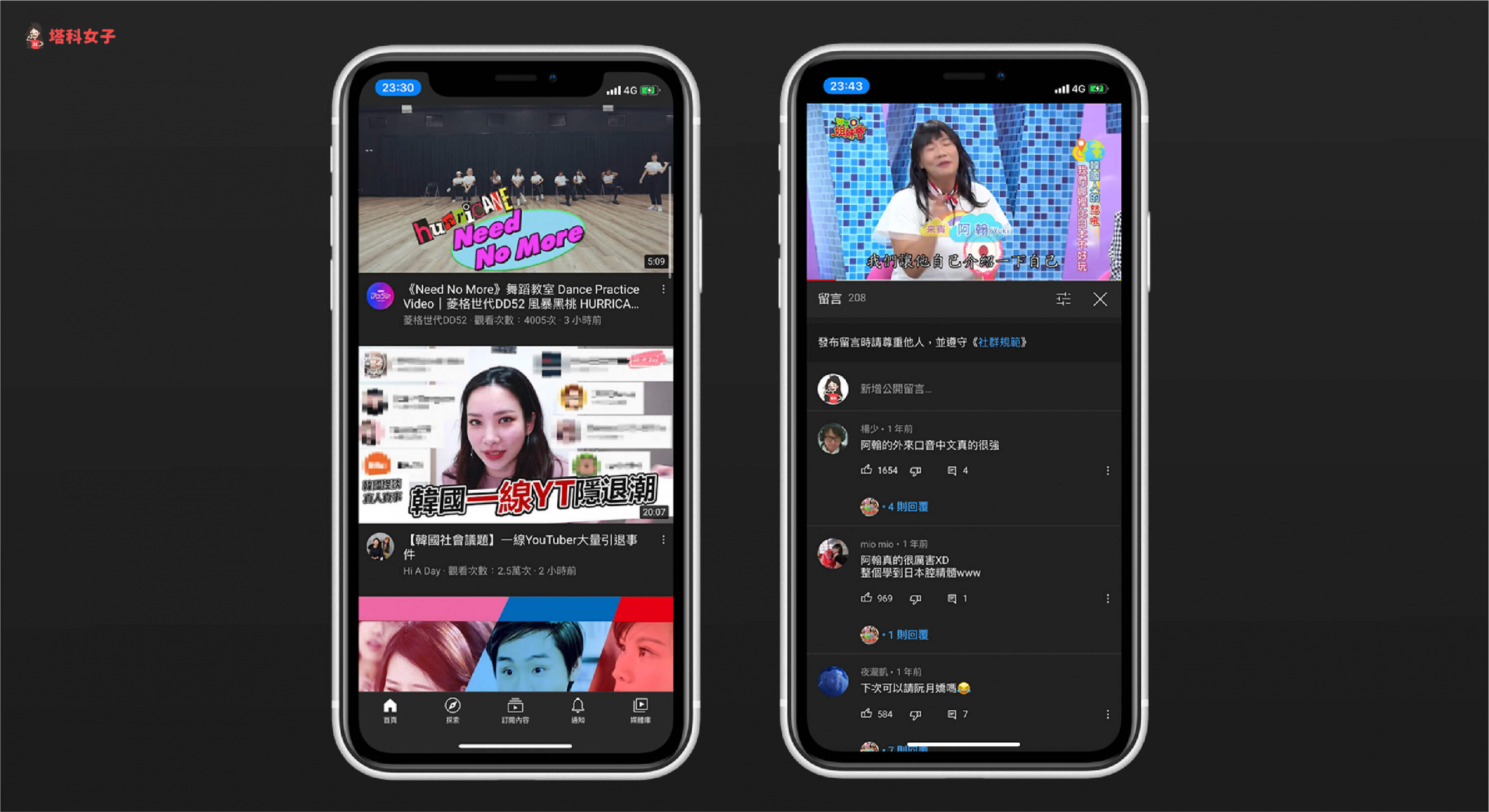YouTube 已經是許多人每天必看的影音平台,甚至在晚上關燈睡前也會想再看一下,但白色背景就會顯得有點刺眼。而如果你不喜歡一般的淺色模式的話,其實你可以將 YouTube 改完深色模式 (黑暗模式) 喔。
本篇教學會教你如何將 YouTube App 及電腦版 YouTube 改為黑色背景的深色主題。


Youtube App 改為深色模式
首先來介紹如何將手機版的 YouTube 改為深色模式,有兩種方法都可以達到。
方法 1. 更改系統主題配色
第一個方法是更改系統的主題配色,iOS 13 及 Android 10 之後內建就有支援深色模式,將手機的預設主題改為深色後,你的 YouTube App 也會直接變成深色版。
- iOS:「設定」>「螢幕顯示與亮度」>「深色」
- Android:「設定」>「顯示」>「深色主題」
方法 2. 單獨將 YouTube App 改為深色
而如果你只想單獨將 YouTube App 改為深色模式的話也可以,開啟 YouTube App 後,按一下右上角的「個人檔案」,然後點選「設定」。
接著,點選「外觀」後,將它改為「深色主題」。
YouTube App 瞬間就變成黑色背景的深色模式了,這樣就算晚上關燈後還想看 YouTube 影片也不會覺得太刺眼。
Youtube 電腦版改為深色模式
而如果你是用電腦來看 YouTube 的話當然也可以將網頁改為深色模式,開啟 YouTube 網頁後點選右上角的「個人圖示」,然後選擇「深色主題」。
將「深色主題」啟用後就成功了。
總結
無論你使用 iPhone 、Android 或電腦版,都可以依照上方的教學來將 YouTube App 及網頁版一鍵改為深色模式,讓眼睛舒服一點。